-
Abenteurer

Faceset-Edits
Facesets editieren
(mit Gimp 2.6)
Anmerkung: Als erstes immer den Bild->Modus-> auf RGB umstellen und als letztes wieder auf Bild->Modus->Indiziert umstellen (256)
Schritt 1: Ich stelle zunächst immer das Raster auf 48x48 damit ich nicht daneben kopiere oder pixle. Also einstellen,
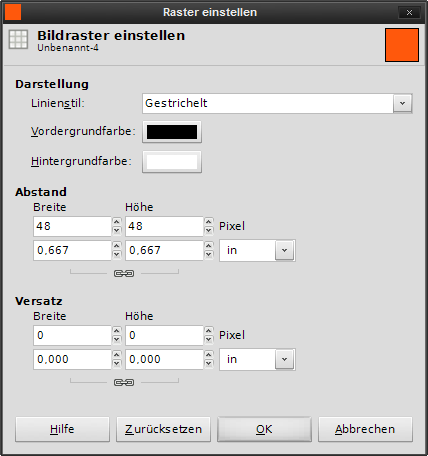
und anzeigen lassen.
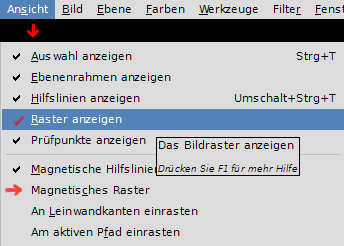
Zum copy+paste des Facesets eignet sich die Magnetisches Raster-Funktion ganz gut, wenn ihr aber mit dem Edit anfangt, solltet ihr sie ausschalten, denn sonst gehorcht euch der Pinsel nicht ganz und klebt dauernd an den Rändern.
So, dies ist das Ausgangsfaceset:
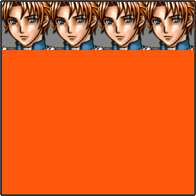
Ziel ist es, ihm eine neue Kleidung, Emotionen und eine neue Haarfarbe zu geben.
Schritt 2: Es gibt ziemlich viele, funktionierende Umfärbemethoden aber hier ist meine:
Quickmask aktivieren - Weiß als Farbe auswählen (das ist praktisch die Markierfarbe und schwarz die Quickmaskfarbe), ein Face auswählen, Pinselwerkzeug hernehmen, und Deckkraftoption abschalten (falls ihr kein Grafiktablett benutzt dann funktioniert Deckkraft bei euch eh nicht, ich würde dann aber, aufgrund der Handhabbarkeit eher zum Lasso oder zur Farbauswahl raten - siehe andere Umfärb-Tutorials). Bemalt die Flächen die ihr umgefärbt haben wollt, ihr werdet sehen dass diese Stellen dann ihre rote Deckung verlieren, und wenn ihr später die Quickmask deaktiviert eine Auswahl bilden.
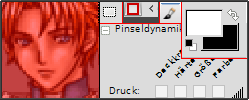
Wenn ihr die größten Flächen freigemalt habt und zu den Haarspitzen kommt, macht die Größe-option bei der Druckempfindlichkeit an.
-Haare in Quickmask freimalen.
-Quickmask deaktivieren, das Ausgewählte kopieren, und auf eine neue Ebene einfügen.
Nun einfach "Einfärben" anwenden, zu finden unter dem "Farben"-Raster.
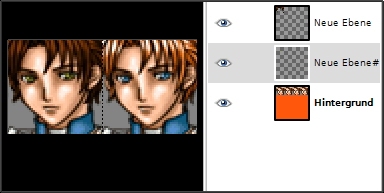
Schritt 3: Jetzt unterscheidet sich der junge Mann schon ein wenig von seinem Vorgänger, schauen wir mal, was wir noch ändern können, bevor wir an seinem Gesicht rumfummeln.
Wie wäre es mit einem Gardarobenwechsel; und hier gibt es 2. Optionen, entweder man schneidet die neue Kleidung einem anderem Faceset vom Leib, oder man zeichnet sie selbst, ich wähle jetzt mal das Letztere.
Dazu wieder das Pinselwerkzeug nehmen, immer noch ohne Druckempfindlichkeit, und diesmal mit der Farbe Schwarz.
-Neue Ebene für die Kleidung
-Outline (Kontur der Kleidung)
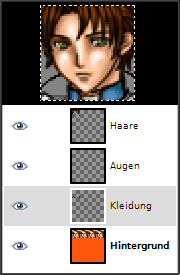
danach malen wir mit dem Pinselmodus "Hinter" den Mantel in dunkelgrau aus.

Jetzt auf den Ebenenraster gehen, die Kleidungsebene mit einem rechts klick anklicken und unten "Auswahl aus Alphakanal" auswählen.
Nun können wir die Druckempfindlichkeit einschalten und mit schwarz schattieren. Zum Schluß die Auswahl aufheben, und ein paar Feinheiten verändern.
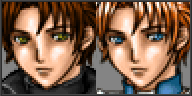
Emotionen
Schritt 4: Genau, Gesichtsausdrücke sind dran.
Zunächst aber die Grundemotionen mit ein paar Notizen:
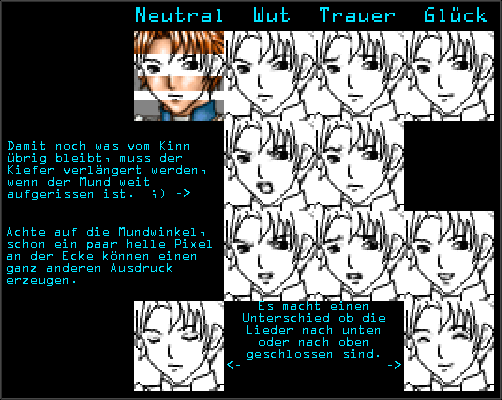
Und jetzt ans Eingemachte: Das Verfahren ist recht simpel und besteht aus einem Zusammenspiel von Pinsel und Farbpipette. Ich möchte hier allerdings ein wenig auf die Farbwahl eingehen.
Womit ihr im Gesicht anfangt sei euch überlassen, ich fange diesmal mit dem Mund an, und zwar möchte ich ihn öffnen. Dazu wähle ich die Lippen aus, kopiere sie, füge sie sofort wieder ein, und bewege sie nach unten.
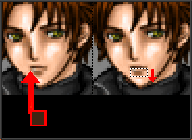
Als nächstes hole ich mit der Farbpipette die dunkelste Farbe aus dem Mund, und zeichne den Mund beim Nachbar mit dem Pinselwerkzeug ein (Übrigens lässt sich das sowohl mit, als auch ohne Druckempfindlichkeit machen, es erfordert im Nachhinein einfach nur eine unterschiedliche Art von Fusselarbeit).

Nun das ganze mit weißer Zähnepaste füllen.

-Und mit den umgebenden Farben, nach dem Originalvorbild verfeinern.

Ähnlich verfährt man mit den Augenbrauen.



Ergebnis:

Und dazu ein paar Tipps:
-Zoomt während des Bearbeitens gelegentlich mal raus, um eine Übersicht zu erhalten, ihr werdet so, Fehler frühzeitig erkennen und ausmerzen können.
-Meist ist Dunkelrot die richtige Farbwahl für Blut.
-Tränen sind nicht blau, hellblau oder eine sonstige Farbtönung.
-Zunge und Rachen sind nur Dunkelrot wenn die betroffene Person etwas derartiges gegessen hat, oder krank ist. Nehmt ein leichtes Rot oder Rotorange.
-Probiert Werkzeuge aus, Z.B. hab ich am Ende noch das Stiftwerkzeug benutzt um Dinge zurechtzupixeln.
-Etwas umfärben kann man durch viele verschiedene Regler, und auch durch Pinsel im Farbtonmodus. Ihr könnt sehr schöne Effekte durch Erproben erreichen.
Wichtig: Immer wenn ihr mit Ebenen arbeitet vergesst nicht als vorletzten Schritt die sichtbaren Ebenen zu vereinen, oder das Bild zusammenzufügen (beide Optionen sind im Bild-Raster), ansonsten wird jede Ebene einzeln indiziert und hat dann grobe, pixelige Übergänge.
Geändert von Re-l (24.06.2011 um 02:36 Uhr)
Grund: Bild-Links erneuert
 Berechtigungen
Berechtigungen
- Neue Themen erstellen: Nein
- Themen beantworten: Nein
- Anhänge hochladen: Nein
- Beiträge bearbeiten: Nein
-
Foren-Regeln






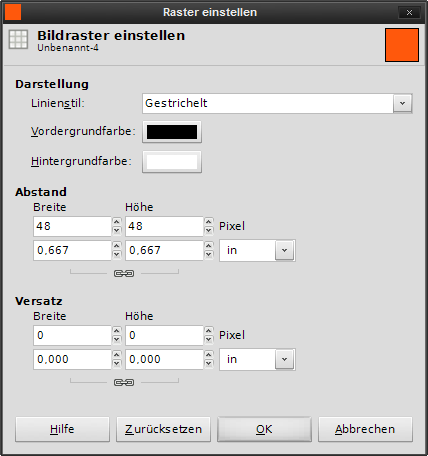
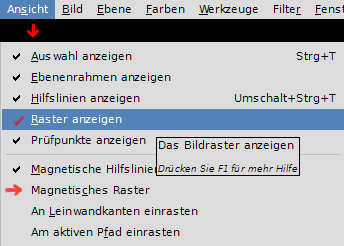
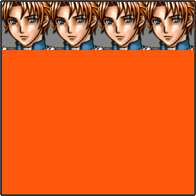
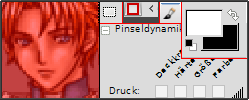
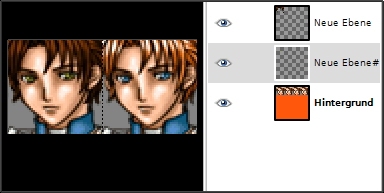
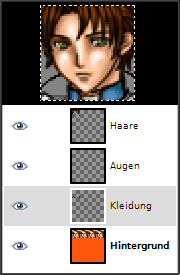

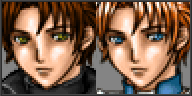
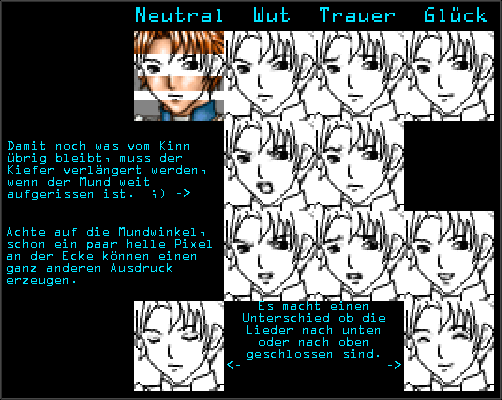
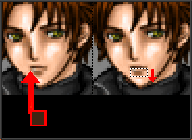








 Zitieren
Zitieren